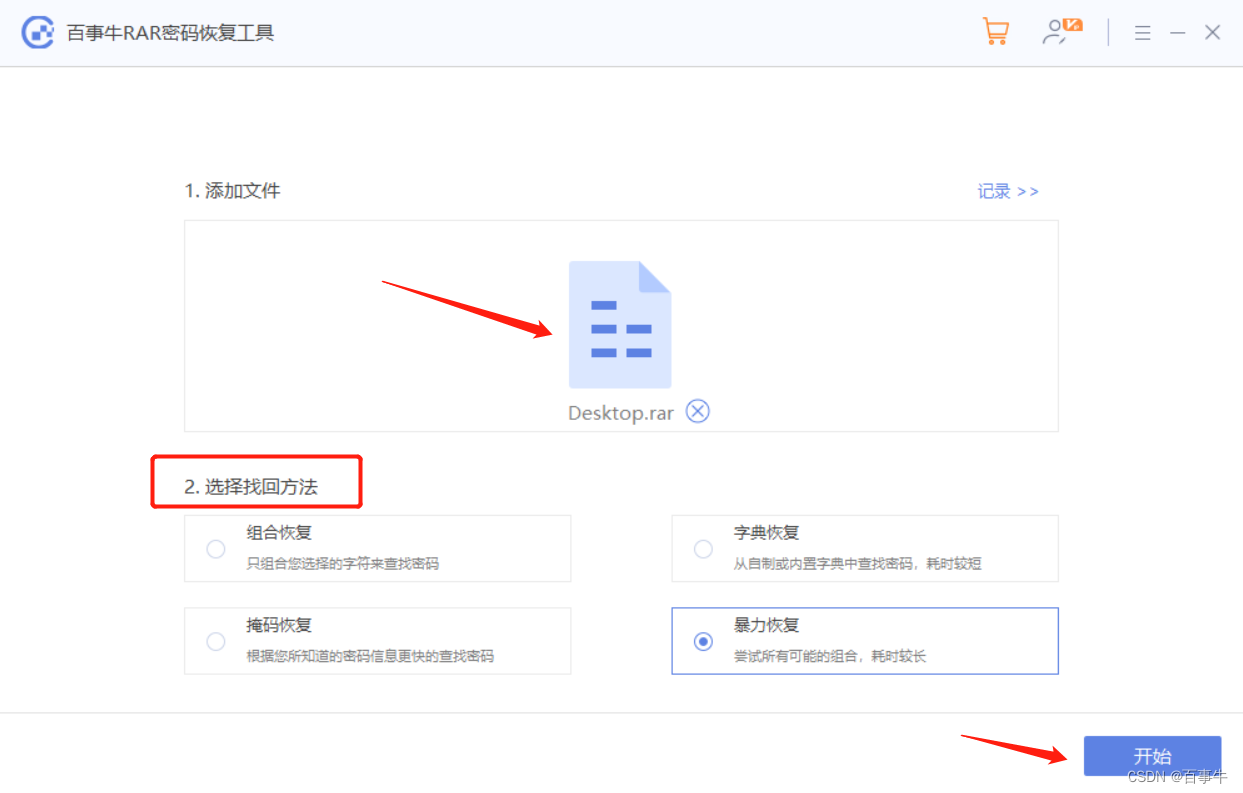没有设置密码,每次打开RAR文件却都要输密码?
有小伙伴说遇到这种情况:用WinRAR软件压缩RAR文件后,再次打开时显示需要输入密码,但自己压缩文件时并没有设置密码,后续不管几次压缩文件都需要密码,这是怎么回事呢?
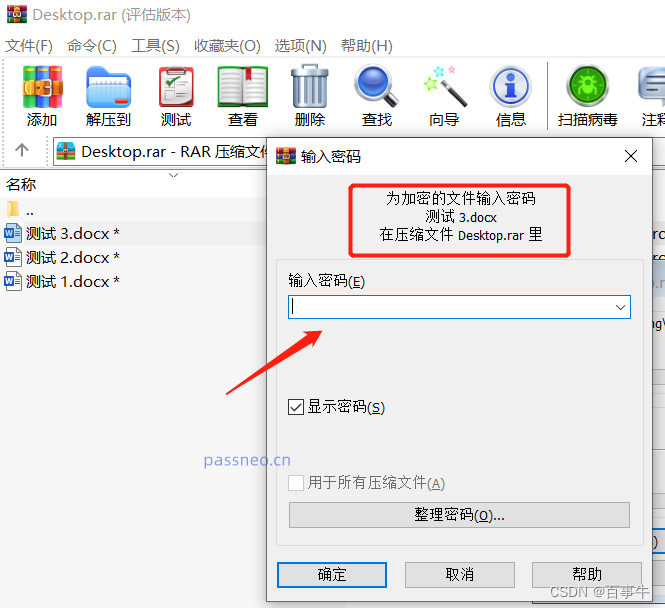
其实,这很可能是之前设置压缩文件的密码时不小心设置了“自动加密”,也就是把“多次加密”当成“单次加密”来使用了,设置后每次压缩文件都会自动添加密码。
下面来看看WinRAR的“多次加密”是如何设置的,下次就不会弄错了。
1、通过WinRAR打开任意一个压缩文件,找到菜单栏【选项】列表中的【设置】。
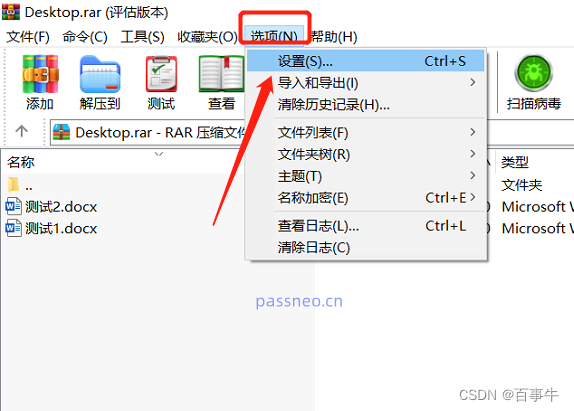
2、弹出对话框后,选择【压缩】列表中的【创建默认配置】。
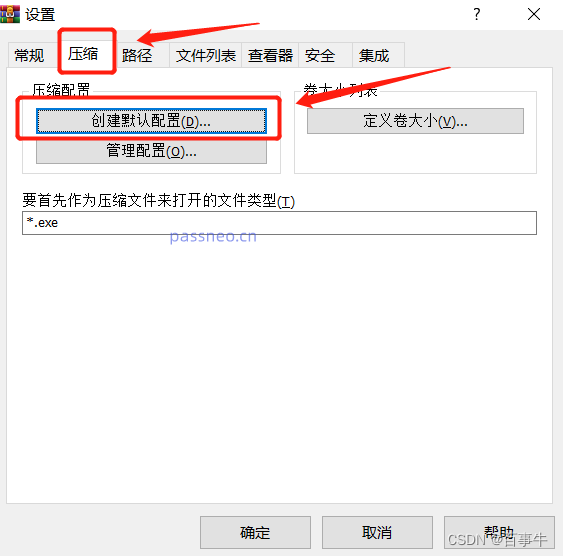
3、再次弹出对话框后,点击下方【设置密码】,在密码栏里输入想要设置的密码,然后两次点击【确定】。
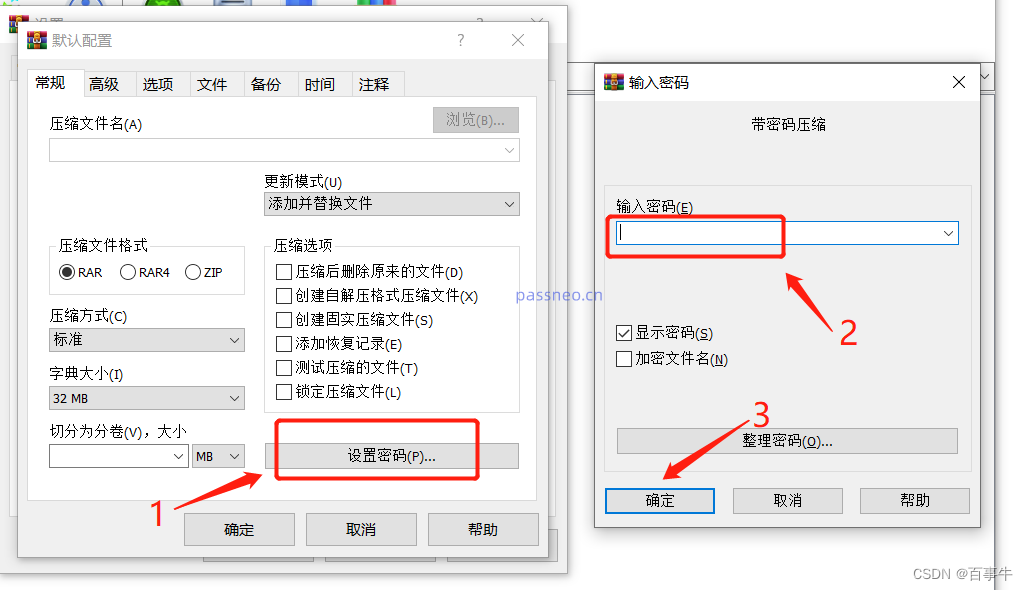
4、在新对话框中默认选择【仍然保存】,然后点击【确定】,WinRAR的“多次加密”就设置好了。
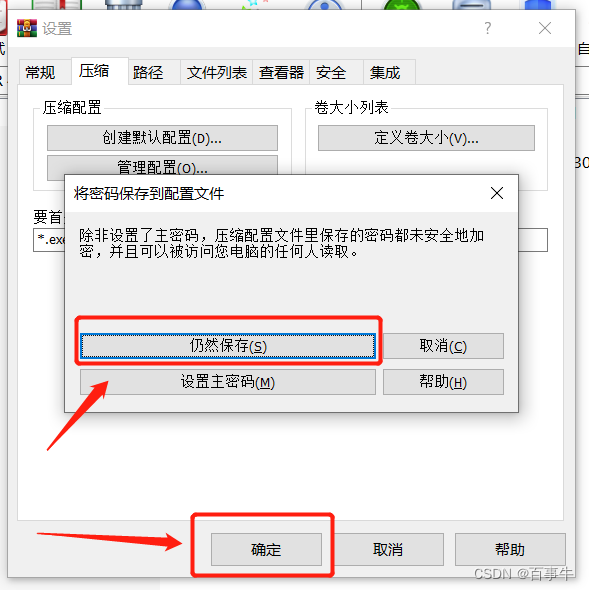
当然,要是后续不需要每次压缩文件都添加密码,我们可以把这个设置解除。
还是按照上面设置“多次加密”的操作路径,来到“输入密码”这个步骤,然后用鼠标点击文字框,再按键盘回车键。
然后剩余的对话框都选择【确定】,完成后WinRAR的“多次加密”就解除了。
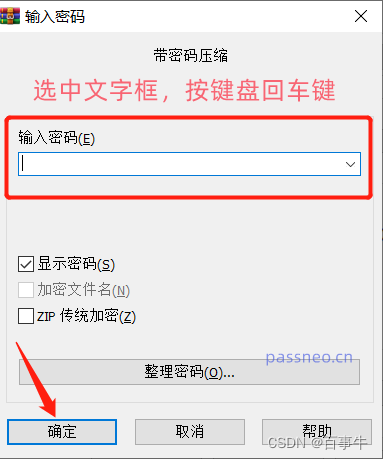
只要弄清楚“单次加密”和“多次加密”的操作方法,就不用担心设置错误了。
另外,这几点小伙伴们也可以了解一下:
1、WinRAR设置了“多次加密”,换其他软件来压缩文件,就没有自动加密,除非其他软件也同样设置了。
2、WinRAR设置了“多次加密”,后期压缩的不管是RAR还是ZIP等格式,都会添加密码。
3、WinRAR设置了“自动加密”,先用WinRAR进行压缩,再用其他软件来解压还是同样带有密码。
4、解除了WinRAR的“自动加密”后,之前已经加密的压缩文件的密码还是存在,不会解除。
针对最后一点,如果想把之前压缩文件的密码去除,在记得密码的情况下,我们可以用“重新解压”的方法来操作,也就是把压缩文件解压到新的文件夹,再压缩成没有密码的压缩文件。
如果忘记密码的情况下,就无法“重新解压”了,这种情况我们可以试试其他的压缩工具,比如百事牛的RAR或者ZIP密码恢复工具。
百事牛RAR密码恢复工具![]() https://passneo.cn/product/passneo-for-rar.html通过工具来找回RAR、ZIP、7Z等格式的密码。
https://passneo.cn/product/passneo-for-rar.html通过工具来找回RAR、ZIP、7Z等格式的密码。